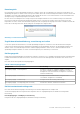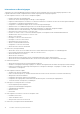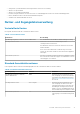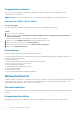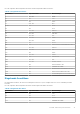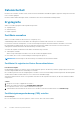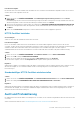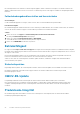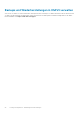Reference Guide
Table Of Contents
- OpenManage Integration for VMware vCenter Version 5.2 Sicherheitskonfigurationshandbuch
- Abbildungen
- Tabellen
- Einleitung
- Bereitstellungsmodelle
- Produkt- und Untersystemsicherheit
- Übersicht über Sicherheitssteuerungen
- Authentifizierung
- Sicherheitseinstellungen für Anmeldung
- Überlegungen zu Authentifizierungsarten und -einrichtung
- Nutzer- und Zugangsdatenverwaltung
- Netzwerksicherheit
- Datensicherheit
- Kryptografie
- Audit und Protokollierung
- Betriebsfähigkeit
- OMIVV-BS-Update
- Produktcode-Integrität
- Sonstige Konfigurations- und Managementeinstellungen
Info über diese Aufgabe
Das Erstellen einer neuen CSR verhindert, dass Zertifikate mit zuvor erstellten CSR auf das Gerät hochgeladen werden. Um eine CSR zu
erstellen, führen Sie die folgenden Schritte aus:
Schritte
1. Klicken Sie auf der Seite GERÄTE-MANAGEMENT auf Zertifikatsignierungsanforderung erstellen im Bereich HTTPS-
ZERTIFIKATE.
Eine Meldung zeigt an, dass wenn eine neue Anforderung erzeugt wird, mit dem vorherigen CSR erzeugte Zertifikate nicht mehr auf
das Gerät hochgeladen werden. Um mit der Anforderung fortzufahren, klicken Sie auf Weiter.
2. Wenn Sie mit der Anforderung fortfahren, geben Sie im Dialogfenster ZERTIFIKATSIGNIERUNGSANFORDERUNG ERSTELLEN
Informationen zum allgemeinen Namen, die Organisation, den Ort, das Bundesland, das Land und die E-Mail-Adresse ein. Klicken Sie
auf Weiter.
3. Klicken Sie auf Herunterladen und speichern Sie das resultierende CSR an einem zugänglichen Speicherort.
HTTPS-Zertifikat hochladen
Voraussetzungen
Stellen Sie sicher, dass das Zertifikat das PEM-Format verwendet.
Info über diese Aufgabe
Die HTTPS-Zertifikate werden für die sichere Kommunikation zwischen der OMIVV-Appliance und Hostsystemen oder vCenter
verwendet. Um diese Art der sicheren Kommunikation einzurichten, senden Sie das CSR-Zertifikat an eine signierende Zertifizierungsstelle
und laden Sie dann das resultierende CSR über die Verwaltungskonsole hoch. Darüber hinaus gibt es ein selbst-signiertes
Standardzertifikat, das für die sichere Kommunikation verwendet werden kann; dieses Zertifikat ist bei jeder Installation einmalig.
Schritte
1. Klicken Sie auf der Seite GERÄTE-MANAGEMENT auf Zertifikat hochladen im Bereich HTTPS-ZERTIFIKATE.
2. Klicken Sie auf OK im Dialogfeld ZERTIFIKAT HOCHLADEN.
3. Klicken Sie zum Hochladen des gewünschten Zertifikats auf Durchsuchen und dann auf Hochladen.
Um den Status zu prüfen, rufen Sie die Ereigniskonsole des vSphere-Clients registrierter vCenter auf.
Ergebnisse
Während des Hochladens von Zertifikaten reagiert die OMIVV-Verwaltungskonsole bis zu 3 Minuten lang nicht mehr. Schließen Sie nach
Abschluss der Aufgabe „HTTPS-Zertifikat hochladen“ die Browsersitzung und greifen Sie auf das Admin-Portal in einer neuen
Browsersitzung zu.
Standardmäßiges HTTPS-Zertifikat wiederherstellen
Schritte
1. Klicken Sie auf der Seite GERÄTE-MANAGEMENT auf Standardzertifikat wiederherstellen im Bereich HTTPS-ZERTIFIKATE.
2. Klicken Sie im Dialogfeld STANDARDMÄSSIGES ZERTIFIKAT WIEDERHERSTELLEN auf Anwenden.
Ergebnisse
Während der Wiederherstellung von Zertifikaten reagiert die OMIVV-Verwaltungskonsole bis zu 3 Minuten lang nicht mehr. Schließen Sie
nach Abschluss der Aufgabe „HTTPS-Zertifikat-Standardeinstellungen wiederherstellen“ die Browsersitzung und greifen Sie auf das
Admin-Portal in einer neuen Browsersitzung zu.
Audit und Protokollierung
Der Administratornutzer kann die OMIVV-Verwaltungskonsole verwenden, um ein Troubleshooting-Bundle mit allen relevanten Protokollen
zu erstellen.
Weitere Informationen finden Sie unter Fehlerbehebungsbundle erstellen und herunterladen auf Seite 22.
Produkt- und Untersystemsicherheit
21